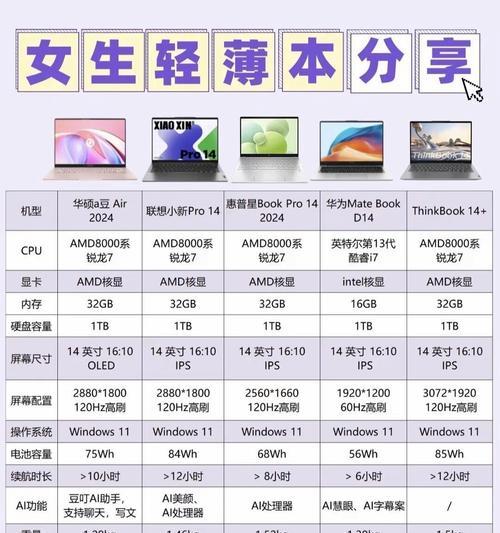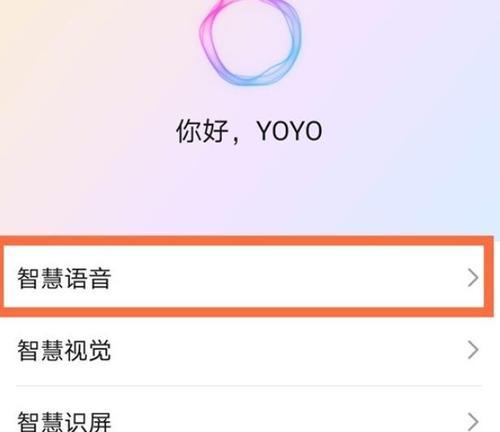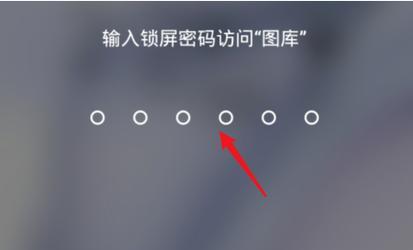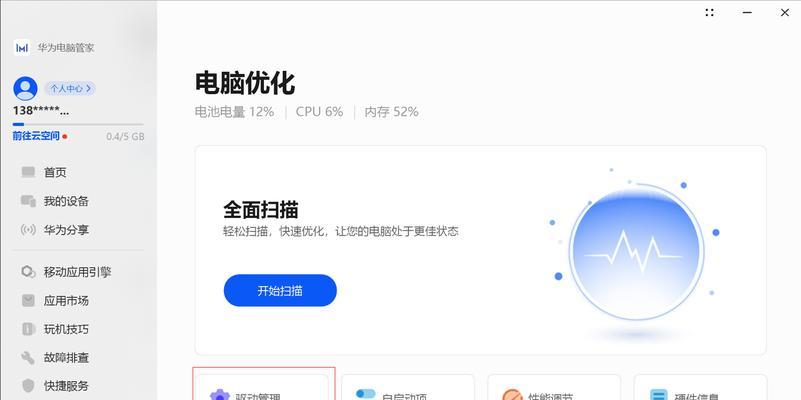电脑运行缓慢的解决方法(提高电脑运行速度的简单技巧)
- 数码技术
- 2024-12-06 10:52:02
- 37
当我们使用电脑时,经常会遇到电脑运行缓慢的问题。这不仅会影响我们的工作效率,也会让我们感到沮丧。然而,通过一些简单的技巧和方法,我们可以提高电脑的运行速度,使其更加高效。本文将介绍一些解决电脑运行缓慢问题的方法和技巧,帮助读者快速解决这一问题。
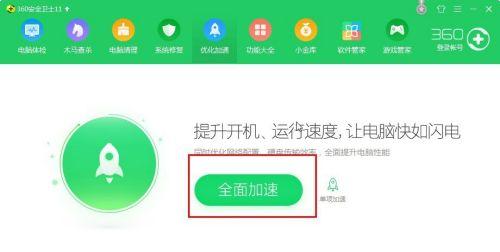
清理硬盘空间
在电脑使用过程中,硬盘上会积累大量的垃圾文件和临时文件,占用了宝贵的硬盘空间,并降低了电脑的运行速度。定期清理硬盘空间是提高电脑运行速度的重要步骤。可以通过在搜索栏输入“磁盘清理”来找到并执行此任务。
卸载不必要的程序
在我们使用电脑的过程中,可能会安装很多不必要的程序和应用,这些程序不仅占据了硬盘空间,还会在后台运行消耗系统资源。卸载这些不必要的程序是提高电脑运行速度的有效方法。可以通过控制面板中的“程序和功能”选项来卸载这些程序。

禁用开机自启动项
有些软件和程序在电脑开机时会自动启动,并占用系统资源。禁用这些开机自启动项可以减少系统的负担,提高电脑的运行速度。可以通过任务管理器的“启动”选项来禁用不必要的开机自启动项。
增加内存条容量
内存是电脑运行的关键组件之一,如果内存容量不足,电脑运行会变得缓慢。增加内存条的容量是提高电脑运行速度的有效方法。可以根据自己的需求和电脑的配置选择合适的内存条,并请专业人员进行安装。
优化启动项
在电脑启动时,会加载很多启动项,其中有些是不必要的,会降低电脑的启动速度。优化启动项可以加快电脑的启动速度。可以通过系统配置工具(msconfig)来禁用不必要的启动项。
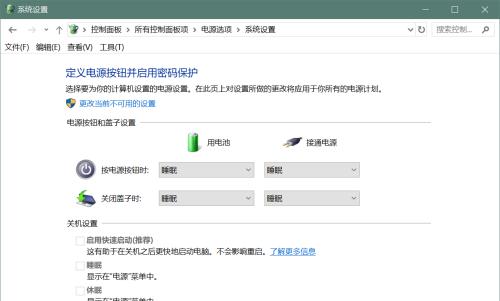
关闭视觉效果
电脑的视觉效果虽然能增加用户体验,但也会占用一定的系统资源。如果电脑运行缓慢,可以考虑关闭一些不必要的视觉效果,以提高电脑的运行速度。可以在“系统属性”中的“高级”选项中进行相应设置。
及时更新驱动程序
驱动程序是电脑硬件与操作系统之间的桥梁,如果驱动程序过时或不完整,会导致电脑运行缓慢。及时更新驱动程序可以提高电脑的运行速度。可以通过设备管理器来检查并更新驱动程序。
清理浏览器缓存
浏览器缓存是存储已访问网页和下载文件的临时文件夹,长时间不清理会导致浏览器运行缓慢。定期清理浏览器缓存可以提高浏览器的运行速度。可以在浏览器设置中找到相应的选项进行清理。
安装杀毒软件
有时,电脑运行缓慢可能是受到病毒或恶意软件的影响。安装并定期更新杀毒软件可以保护电脑免受恶意软件的侵害,并提高电脑的运行速度。
定期进行系统维护
定期进行系统维护是保持电脑高效运行的关键。可以通过运行系统自带的“磁盘碎片整理”和“错误检查”工具来维护电脑的硬盘,提高运行速度。
使用轻量级软件替代重型软件
有些软件功能强大,但也往往比较占用系统资源。如果电脑运行缓慢,可以尝试使用一些轻量级软件替代重型软件,以减少对系统资源的消耗。
定期重启电脑
长时间运行电脑会导致系统资源的累积和分配不均,进而降低电脑的运行速度。定期重启电脑可以释放系统资源,提高电脑的运行速度。
避免同时运行过多程序
如果在电脑上同时运行过多的程序,会导致系统资源不足,从而影响电脑的运行速度。避免同时运行过多的程序是保持电脑高效运行的重要原则。
定期进行系统更新
操作系统的更新补丁可以修复漏洞和提升系统性能,定期进行操作系统的更新是保持电脑高效运行的必要措施。
通过清理硬盘空间、卸载不必要的程序、禁用开机自启动项、增加内存条容量等方法,我们可以解决电脑运行缓慢的问题。同时,定期进行系统维护、使用轻量级软件、避免同时运行过多程序等方法也能帮助我们提高电脑的运行速度。希望本文提供的解决方法能够帮助读者解决电脑运行缓慢问题,提高工作和学习效率。
版权声明:本文内容由互联网用户自发贡献,该文观点仅代表作者本人。本站仅提供信息存储空间服务,不拥有所有权,不承担相关法律责任。如发现本站有涉嫌抄袭侵权/违法违规的内容, 请发送邮件至 3561739510@qq.com 举报,一经查实,本站将立刻删除。!
本文链接:https://www.lw1166.cn/article-7250-1.html